Krita(クリータ、クリタ)の覚書です。
絵は石膏デッサンから入った絵師兼プログラマです。このブログは開発用です。
絵を描く人は昔からあるKritaをお存じの人もいるでしょう。たまに海外の人が使っている人をみかけますね。ただ、日本人はクリスタを使う人の方が多いです。
Kritaは機能が豊富でアニメーションもできます。最近ではStable Diffusionで注目されています。
今回は、krita-ai-diffusionの使い方を主にまとめました。
Contents
Krita Ai-Diffusionのインストール/アップデート/LoRA【Stable Diffusion】
krita-ai-diffusionのインストール方法
長くなりましたので、別記事にしました。

krita-ai-diffusionのアップデート
GitHubからhistoryを確認します。
アップデートファイルをダウンロードして解凍します。置き換えます。MACの場合です。
/Users/username/Library/Application Support/krita/pykrita/歯車アイコン(Configure)のアイコンを押すと、ウィンドウが開きます。画面下にバージョンが書いてあります。
(追記)上書きインストールする方法だと次のエラーがでます。
Server is missing required componentsServer version is outdatedバージョン1.25から自動アップデートに対応したことが原因のようです。ダウンロードしたファイルが軽かったので。。
Version 1.25.0
https://github.com/Acly/krita-ai-diffusion/releases?page=2
Automatic Updates
Future versions of the plugin (excluding this one!) can be downloaded and installed automatically.
上書きしたのち、インストールすれば解決です。
歯車アイコン(Configure) > Connectionの[Install]
以降、ダウンロードは必要なく、たぶん起動時に自動インストールされますかね。ありがたい限りです。
krita-ai-diffusionのモデルの追加方法
Macの場合、モデルの保存フォルダは次のとおりです。
Library/Application Support/krita/ai_diffusion/server/ComfyUI/models/checkpoints
Kritaの再起動が必要です。
エラーが出る場合があります。
This is a SD XL checkpoint, but the SD XL workload has not been installed.Stable Diffusion XL 系のモデルのため、追加インストールします。
Connection > Workloads の [Stable Diffusion XL] > Install
(追記)Stable Diffusion XLをインストールすると、1.5 がアンインストールされるようです。両立できない?謎?
Stable Diffusion XL( SDXL)と Stable Diffusion 1.5(SD1.5)の違い
Stable Diffusion XL( SDXL)と Stable Diffusion 1.5(SD1.5)には、主に次の違いがあります。
- SD1.5はパラメータ数は約12億(約1.2 B)だが、SDXLは合計パラメータ数は約37億(約3.7 B)と大幅に増加した。
- SDXLはより忠実な色再現、質感表現、複雑なライティングや陰影も綺麗に出力できる。
- しかし、メモリGPUがより求められる。12 GB 以上推奨。推論速度も SD1.5 比で 2–3 倍程度遅くなる。推論速度も SD1.5 比で 2–3 倍程度遅くなる。
krita-ai-diffusionのLoraの追加方法
Macの場合、Loraの保存フォルダは次のとおりです。Loraのデータはダウンロードするか、自作で学習するかです。
Library/Application Support/krita/ai_diffusion/server/ComfyUI/models/loras
Loraの設定は次のとおりです。
歯車アイコン > Styles > Lora > Add
kritaのアニメーション機能がすごい
krita-ai-diffusionでanimatediffは使えるのか?
まだないようです。ただ、開発者さんは検討しているようです。
kiritaにはもともとアニメーション機能がありますし、技術的には可能でしょうけど、開発者さんの時間次第ですかね。

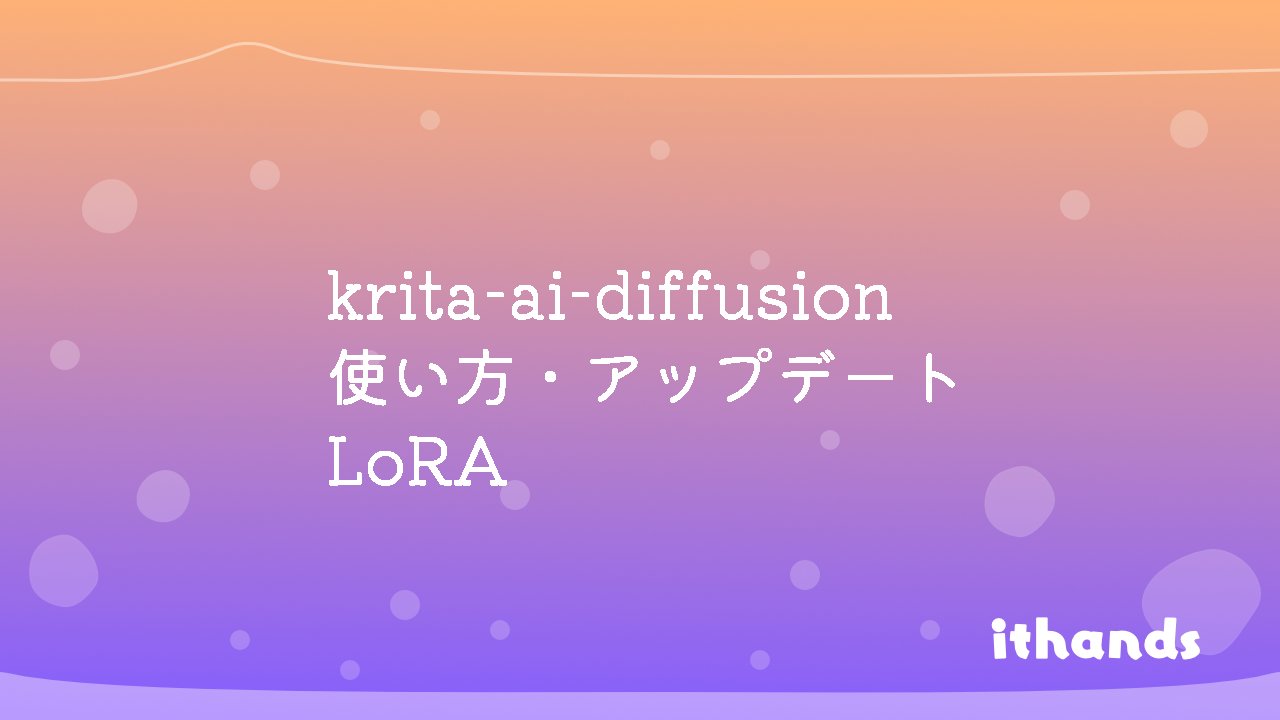
コメント